윈도우 파일 탐색기는 파일 관리의 핵심 도구입니다. 여러분의 기기 내 파일을 복사, 이동, 삭제할 때 필수적이죠.
그렇다면, 파일 탐색기를 실행하는 다른 방법은 없을까요?
물론 있습니다! 이 글에서는 윈도우 파일 탐색기를 여는 11가지 간단한 방법을 소개합니다.
1. 단축키 활용
윈도우 장치에서 앱에 빠르고 쉽게 접근하는 방법 중 하나는 단축키를 사용하는 것입니다. 단축키를 이용하면 실행 명령 대화 상자, 시스템 설정, 작업 관리자 같은 프로그램들을 즉시 실행할 수 있습니다.
파일 탐색기를 단축키로 실행하려면, 간단하게 Win 키와 E 키를 동시에 누르세요.
시작 메뉴 검색창을 자주 사용하신다면, 이 방법을 통해 다양한 소프트웨어에 접근하는 데 익숙하실 겁니다.
이번에는 검색창을 이용해 파일 탐색기를 실행하는 방법을 알아보겠습니다.
- 시작 메뉴 검색창을 클릭하고 “파일 탐색기”를 입력하세요.
- 최상단 검색 결과를 클릭하거나, 방향키로 선택 후 Enter 키를 눌러 실행합니다.
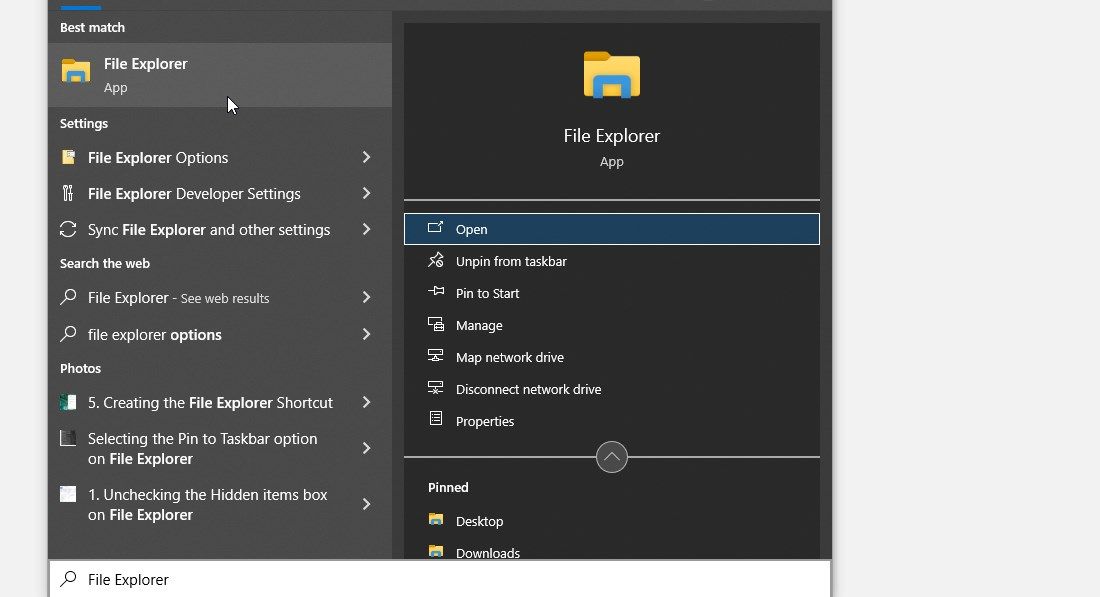
시작 메뉴에는 다양한 소프트웨어가 정리되어 있습니다. 이 메뉴를 이용하여 파일 탐색기를 실행하는 방법은 다음과 같습니다.
- 화면 좌측 하단의 윈도우 아이콘을 클릭하거나, 키보드에서 윈도우 키를 누릅니다.
- 좌측의 “모든 프로그램”을 클릭한 다음, “시스템 도구”를 선택합니다.
- 나타나는 옵션 중 “파일 탐색기”를 선택합니다.
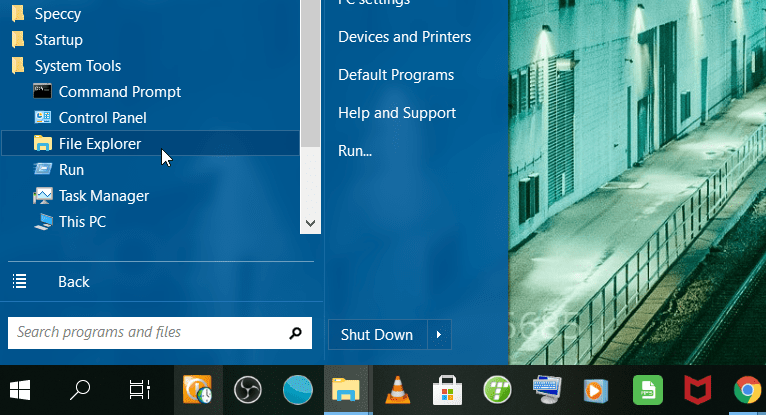
2. 실행 명령 대화 상자 이용
실행 명령 대화 상자를 통해서도 파일 탐색기를 실행할 수 있습니다. 그 방법은 다음과 같습니다.
- Win 키와 R 키를 동시에 눌러 실행 명령 대화 상자를 엽니다.
- “explorer”를 입력하고 “확인”을 클릭하여 파일 탐색기를 실행합니다.
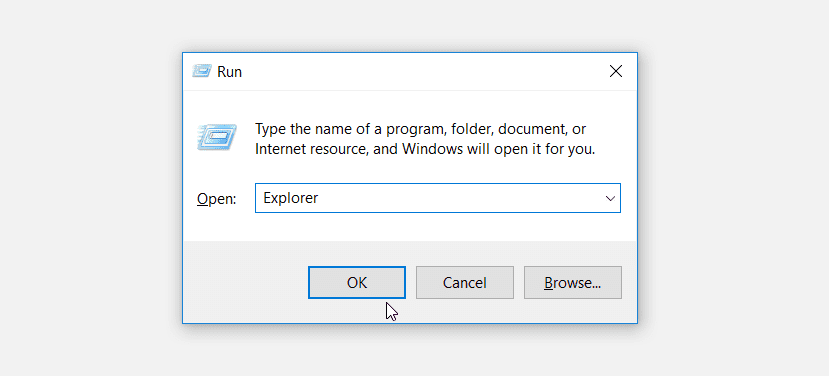
빠른 실행 메뉴는 윈도우 장치의 다양한 기능에 접근하는 데 유용합니다. 이 메뉴를 통해 파일 탐색기를 실행하려면 다음 단계를 따르세요.
- Win 키와 X 키를 동시에 누르거나, 작업 표시줄의 윈도우 아이콘을 마우스 우클릭합니다.
- 옵션 중 “파일 탐색기”를 선택합니다.
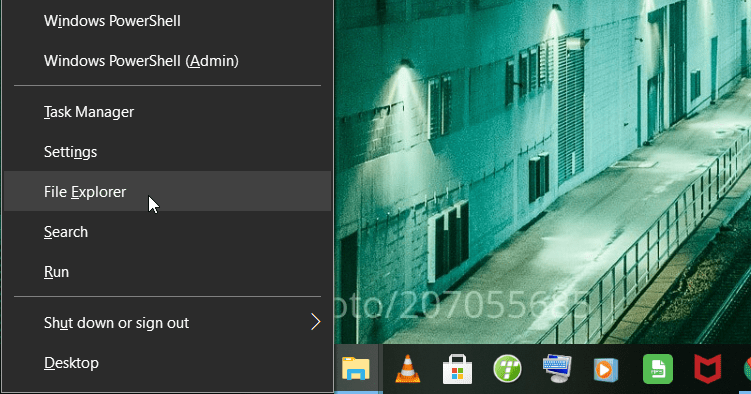
3. 작업 표시줄의 파일 탐색기 아이콘 활용
윈도우 작업 표시줄에는 보통 파일 탐색기, Microsoft Edge 등의 앱이 기본적으로 고정되어 있습니다. 파일 탐색기를 실행하려면, 작업 표시줄의 파일 탐색기 아이콘을 클릭하면 됩니다.
만약 작업 표시줄에 파일 탐색기 아이콘이 없다면, 다음 방법으로 추가할 수 있습니다.
- 시작 메뉴 검색창에 “파일 탐색기”를 입력합니다.
- 파일 탐색기 옵션을 마우스 우클릭한 후, “작업 표시줄에 고정”을 선택합니다.
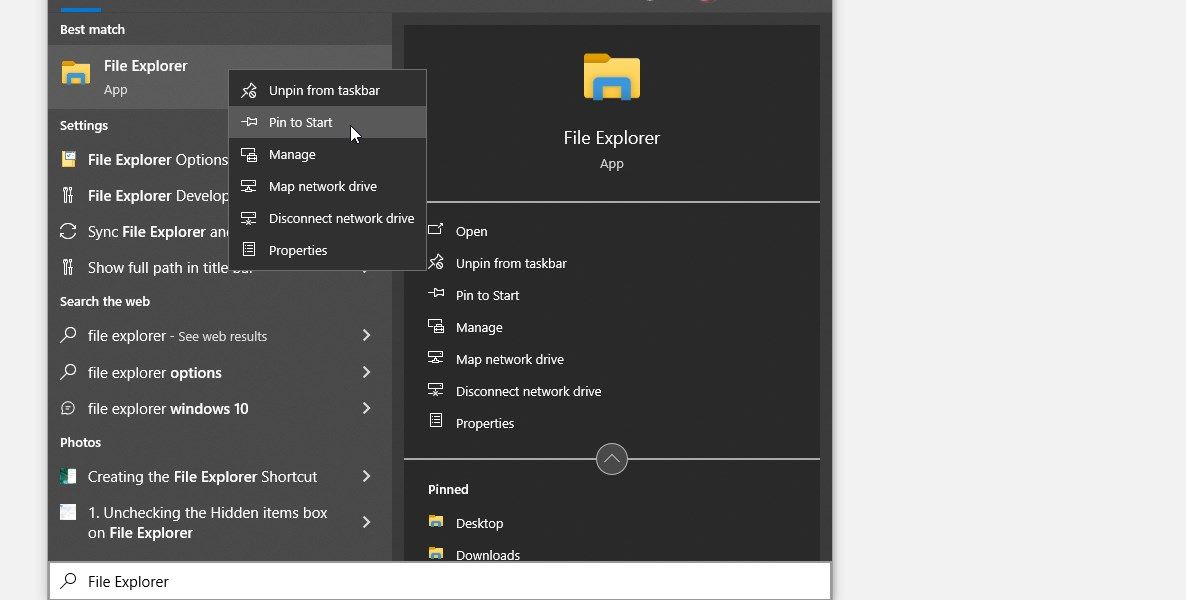
4. 명령 프롬프트 또는 PowerShell 이용

명령 프롬프트(CMD)나 PowerShell을 사용하여 윈도우 장치의 거의 모든 앱을 실행할 수 있습니다.
CMD를 사용하여 파일 탐색기를 실행하는 방법은 다음과 같습니다.
- Win 키와 R 키를 동시에 눌러 실행 명령 대화 상자를 엽니다.
- “CMD”를 입력하고 Ctrl + Shift + Enter를 동시에 눌러 관리자 권한으로 명령 프롬프트를 실행합니다.
- 명령 프롬프트에 “explorer”를 입력하고 Enter 키를 누릅니다.
PowerShell을 사용하여 파일 탐색기를 실행하려면 다음 단계를 따르세요.
- Win 키와 R 키를 동시에 눌러 실행 명령 대화 상자를 엽니다.
- “powershell”을 입력하고 Ctrl + Shift + Enter를 동시에 눌러 관리자 권한으로 PowerShell 창을 실행합니다.
- PowerShell 창에 “explorer”를 입력하고 Enter 키를 누릅니다.
5. 작업 관리자 활용
작업 관리자는 유해한 프로그램을 종료하고 PC 성능을 모니터링하는 데만 유용한 도구가 아닙니다. 이 도구를 사용해서도 윈도우 장치의 프로그램을 실행할 수 있습니다.
윈도우 작업 관리자를 이용해 파일 탐색기를 실행하는 방법은 다음과 같습니다.
- Ctrl + Shift + Esc 키를 동시에 눌러 작업 관리자를 엽니다.
- 좌측 상단의 “파일” 탭을 클릭하고 “새 작업 실행”을 선택합니다.
- 검색 상자에 “explorer”를 입력하고 “확인”을 클릭하여 파일 탐색기를 엽니다.
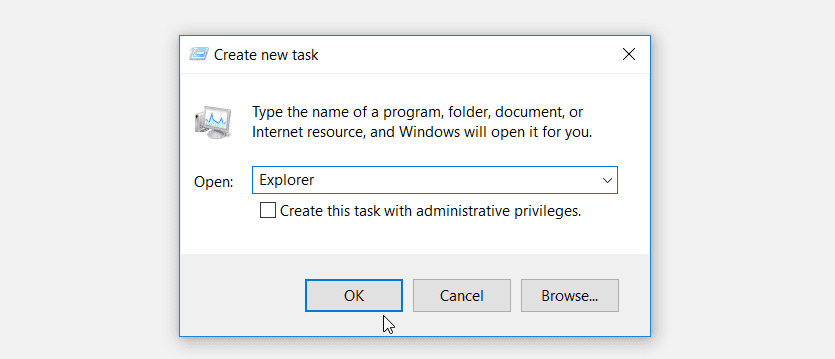
6. 파일 탐색기 실행 파일 사용
로컬 디스크(C:) 디렉터리에 있는 실행 파일(.exe)을 사용하여 파일 탐색기를 실행할 수도 있습니다. 방법은 다음과 같습니다.
- 시작 메뉴 검색창에 “내 PC”를 입력하고 최상단 검색 결과를 선택합니다.
- 나타나는 창에서 “로컬 디스크(C:)”를 더블클릭한 다음 “Windows” 폴더로 이동합니다.
- 스크롤하여 “Explorer” 또는 “explorer.exe”를 찾아 클릭하여 파일 탐색기를 실행합니다.
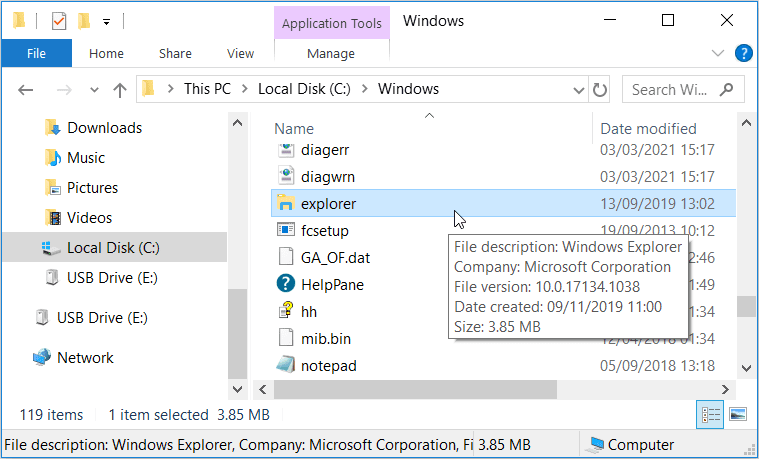
7. 제어판을 통한 간접 접근
제어판을 통해서도 파일 탐색기에 접근할 수 있다면 어떨까요? 불가능해 보일 수도 있지만, 그 방법을 알려드리겠습니다.
- 시작 메뉴 검색창에 “제어판”을 입력하고 최상단 검색 결과를 선택합니다.
- 제어판에서 “보기 기준” 드롭다운 메뉴를 클릭하고 “작은 아이콘”을 선택합니다.
- “관리 도구” 옵션을 선택합니다.
- 좌측에서 “데스크톱” 또는 기타 옵션을 클릭합니다. 이제 파일 탐색기에 접근되었습니다!
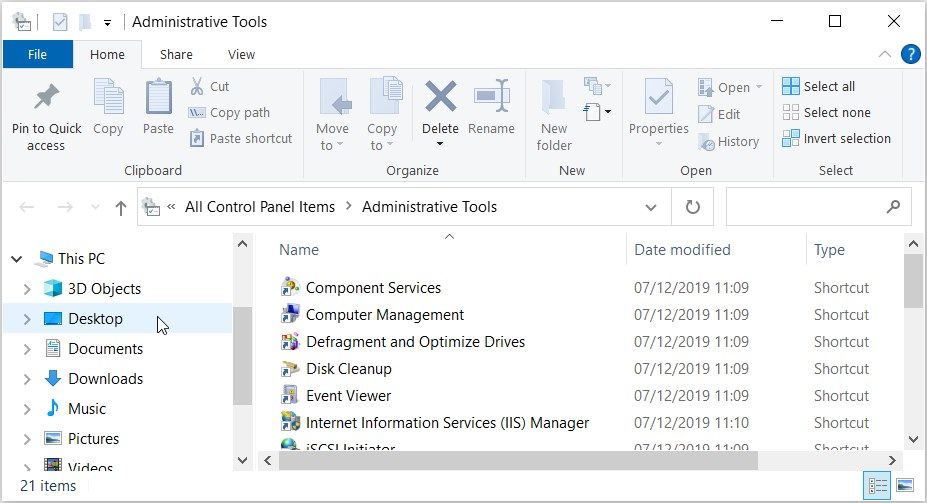
8. 파일 탐색기 바탕 화면 바로가기 생성
바탕 화면 바로가기는 거의 모든 소프트웨어 프로그램에 손쉽게 접근할 수 있도록 해주는 편리한 기능입니다. 따라서, 번거로움 없이 파일 탐색기에 접근하려면 바탕 화면 바로가기를 만드는 것이 좋습니다.
파일 탐색기 바탕 화면 바로가기를 만드는 과정을 안내해 드리겠습니다.
- Win 키와 D 키를 동시에 눌러 바탕 화면으로 이동합니다.
- 바탕 화면의 빈 공간을 마우스 우클릭하고, “새로 만들기” > “바로 가기”를 선택합니다.
- “항목 위치 입력” 상자에 “%windir%\system32\explorer.exe”를 입력하고 “다음”을 클릭합니다.
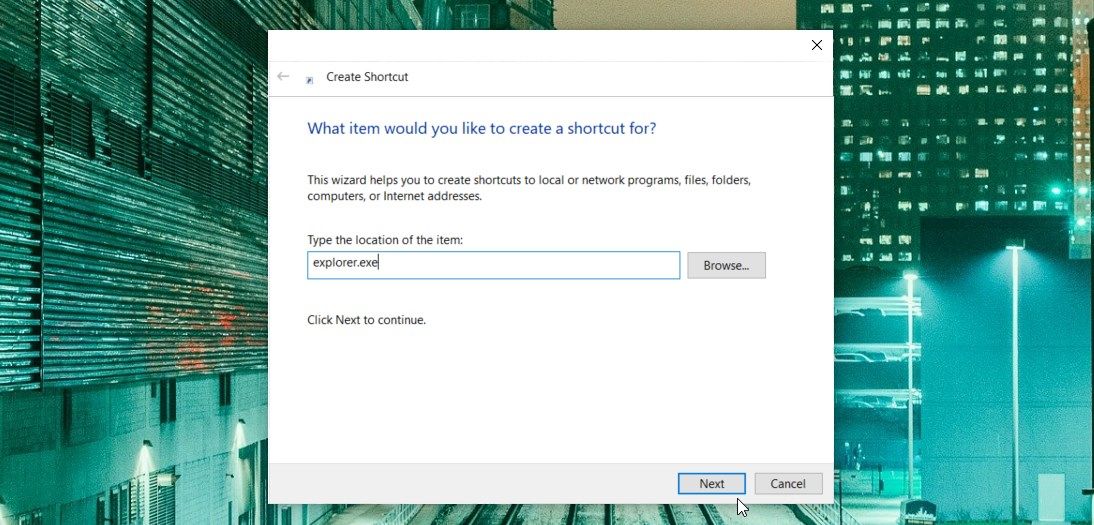
그 다음, “이름” 필드에 “파일 탐색기”를 입력하고 “마침”을 클릭하여 바로가기를 저장합니다.
이제 파일 탐색기에 접근하는 것이 훨씬 쉬워졌습니다. 바탕 화면에서 “파일 탐색기” 바로가기를 클릭하기만 하면 됩니다.
9. 간편하게 파일 탐색기 열기
윈도우 파일 탐색기에 접근하는 것은 매우 쉬운 작업입니다. 하지만 전문가처럼 이 도구를 사용하고 싶다면, 앞서 설명드린 방법들을 활용해보세요. 이 과정에서 파일 탐색기의 숨겨진 기능들을 발견할 수도 있을 겁니다.